7 Suggerimenti e trucchi Web di WhatsApp Tutti gli utenti dovrebbero saperlo
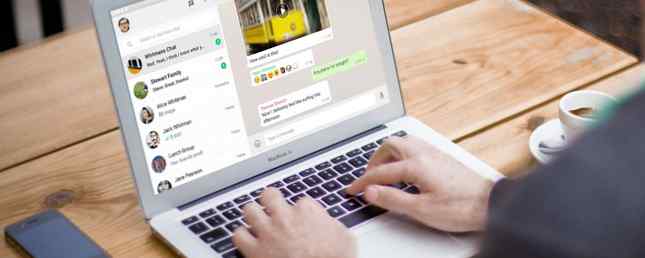
WhatsApp Web è il modo semplice per usare WhatsApp su qualsiasi computer del mondo, a patto che tu abbia il tuo telefono per accedere. Una volta impostato WhatsApp Web sul tuo PC, questi suggerimenti e trucchi lo renderanno migliore.
Abbiamo già trattato le nozioni di base sull'utilizzo di Web WhatsApp, cosa può e cosa non può fare e tutto ciò che è necessario sapere sul Web WhatsApp Web di WhatsApp: Come utilizzare WhatsApp sul PC WhatsApp Web: Come utilizzare WhatsApp sul PC con il supporto di tutte le piattaforme mobili, WhatsApp ha ora lanciato un client basato sul Web, in modo da poter finalmente utilizzare WhatsApp sul PC e sincronizzarsi con il telefono. Leggi di più . Ora è il momento di migliorare WhatsApp Web con alcuni semplici trucchi e suggerimenti.
1. Scopri le scorciatoie da tastiera di WhatsApp

Per sfruttare appieno l'utilizzo di WhatsApp sul tuo computer, devi imparare alcune scorciatoie da tastiera. Questi possono farti diventare un ninja che scrive e sono in grado di fare tutto un po 'più velocemente. Ecco un elenco di scorciatoie da tastiera che funzionano nel Web di WhatsApp:
- Ctrl + N: Avvia nuova chat
- CTRL + MAIUSC +]: Prossima chat
- CTRL + MAIUSC + [: Chat precedente
- Ctrl + E: Archivia chat
- CTRL + MAIUSC + M: Chat muta
- Ctrl + Backspace: Elimina chat
- CTRL + MAIUSC + U: Segna come non letto
- CTRL + MAIUSC + N: Crea nuovo gruppo
- Ctrl + P: Stato del profilo aperto
Oltre a questi, puoi anche utilizzare tutte le scorciatoie da tastiera universali di Windows Alcuni trucchi della tastiera fantastici Poche persone conoscono alcuni trucchi della tastiera fantastici Poche persone sanno che il tuo mouse disturba il tuo flusso di lavoro. Ogni volta che lo usi, stai perdendo un po 'di attenzione e tempo. È ora di imparare potenti scorciatoie da tastiera per Windows, il tuo browser e altro ancora. Ulteriori informazioni, come ad esempio Ctrl + Maiusc + Uguali per ingrandire e ingrandire il testo. Ciò vale per le scorciatoie da tastiera Mac. Le scorciatoie da tastiera Mac più utili per conoscere le scorciatoie da tastiera Mac più utili da sapere Un foglio cheat stampabile contenente le scorciatoie da tastiera Mac più utili che ti serviranno. Leggi di più anche, ovviamente.
2. Digitare e cercare Emoji con una tastiera
La messaggistica istantanea si sente incompleta senza emoji. Ma ci vuole sempre un tempo per passare dalla tastiera al mouse, fare clic sull'icona emoji accanto alla casella di testo, e quindi trovare l'emoji giusto. C'è un modo più veloce per i guerrieri della tastiera.
Mentre sei nella casella di testo normale, digita due punti (Maiusc +; /: chiave) seguito dalle prime due lettere dell'emozione che si desidera esprimere. Riceverai un messaggio di corrispondenza di emoji che cambiano con ogni lettera che digiti.
: ° mostrerà questo:

: thu mostrerà questo:

Usa i tasti freccia della tastiera per spostarti avanti e indietro tra gli emoji visualizzati. stampa accedere accettare. È un modo molto più veloce per scrivere e ti aiuterà se ti familiarizzi con le emoji nel dizionario inglese. Cosa significa questo Emoji? Significato dei volti emoji spiegato Cosa significa questo Emoji? Emoji Face Meanings Explained Confuso dagli emoji in quel messaggio che hai appena ricevuto? Ecco i significati comunemente accettati degli emoji popolari. Leggi di più .
3. Emoticon con cambio automatico su Emoji (o non)
Alcuni emoji non hanno bisogno del trucco dei due punti sopra. WhatsApp li convertirà automaticamente dalle emoticon di testo classiche. Un utile reditor ha estratto l'elenco completo delle emoticon convertite automaticamente dal javascript di WhatsApp:

Detto questo, questa conversione automatica può essere fastidiosa per alcune persone, quindi c'è una soluzione semplice per mantenerle come emoticon. Tutto ciò di cui hai bisogno è un utente chiamato WhatsApp Emoticon Preserver.
- Installa Tampermonkey, un gestore userscript multipiattaforma, sul tuo browser di scelta.
- Vai a WhatsApp Emoticon Preserver.
- Clicca il blu Installare pulsante.
- Aggiorna la scheda Web di WhatsApp nel tuo browser.
4. Utilizzare più account WhatsApp sullo stesso PC

Alcune persone hanno due telefoni con account WhatsApp separati, o forse si utilizza un telefono dual-SIM con più app WhatsApp Come fare copie delle tue app per utilizzare più account Come fare copie delle tue app per utilizzare più account Vuoi accedere a diversi account all'interno della stessa app? Basta fare una copia! Leggi di più . Qualunque sia la ragione, se vuoi eseguire due account Web WhatsApp sul tuo computer, è un po 'complicato. Non puoi semplicemente aprire due schede in Chrome e accedere separatamente.
Soluzione 1: Il modo migliore è aprire una finestra di navigazione in incognito o un altro browser. Quindi, se hai un account registrato in Chrome, avvia una nuova finestra in modalità di navigazione in incognito o accendi Opera (Opera è meglio di Chrome in ogni caso, ho cambiato da Chrome a Opera e non ritorno mai da I Chrome da Opera a Opera e io Mai tornare indietro Ogni browser funziona. C'è solo un motivo per sceglierne uno rispetto all'altro: è più in linea con il modo in cui ti piace navigare sul Web. Potresti preferire anche Opera. Leggi di più) e vai a WhatsApp Web attraverso quello . Accedi come faresti normalmente, utilizzando l'altro account per leggere il codice QR.
Soluzione 2: Se vuoi restare con un browser e senza finestre di navigazione in incognito, c'è un metodo alternativo. Apri una nuova scheda e visita dyn.web.whatsapp.com. È un proxy della principale app Web di WhatsApp, è perfettamente sicuro e viene verificato da Scam Adviser. L'unico problema è che a volte funziona male. Inoltre, puoi utilizzare solo due account con questo trucco, non tre o più.
5. Leggere i messaggi senza notifiche Blue Tick

Finché hai i segni di spunta blu abilitati, le persone possono vedere l'ora esatta in cui leggi il loro testo Come vedere il tempo esatto Il tuo messaggio WhatsApp è stato letto Come vedere il tempo esatto Il tuo messaggio WhatsApp è stato letto Sapevi che puoi effettivamente trovare l'ora esatta in cui è stato letto il tuo messaggio su WhatsApp? Leggi di più . È possibile disattivare la ricevuta di lettura sul telefono se si desidera disabilitare questo, ma WhatsApp Web ha qualcosa di meglio.
Se stai parlando con qualcuno e vuoi leggere i loro messaggi senza ricevere una conferma di lettura, ecco cosa fai:
- Apri la chat nella finestra Web di WhatsApp.
- Apri un file di Blocco note (o qualsiasi altra finestra) e modifica le sue dimensioni in modo da poter vedere la chat Web di WhatsApp completa in background.
- Fai clic sul file del Blocco note e mantieni il cursore lì. Questo è il passaggio fondamentale, dal momento che il computer pensa che tu stia lavorando in un'altra finestra.
- I messaggi verranno caricati nella finestra di chat in background, che puoi leggere, senza essere contrassegnati come letti con i segni di spunta blu. In questo momento, saranno doppie tacche grigie, il che significa che i messaggi vengono ricevuti da te, ma non letti.
- Quando stai bene contrassegnandoli come letti, fai clic sulla finestra della chat Web di WhatsApp e quei tick diventeranno immediatamente blu.
La limitazione di questo metodo è che puoi solo leggere il contenuto di una chat alla volta. Ma quanto spesso hai davvero bisogno di usare questo trucco comunque?
6. Ottieni l'estensione WAToolkit per le anteprime dei messaggi

In WAToolkit, gli utenti di Chrome hanno un'estensione eccellente per aggiungere funzionalità extra a WhatsApp Web. Aggiunge due trucchi interessanti, tra cui uno che consente di leggere nuovamente le conversazioni Web di WhatsApp senza la ricevuta di lettura.
- Notifiche di background: Quando ricevi un nuovo messaggio in WhatsApp, non è più necessario passare alla scheda Web di WhatsApp per leggerlo. Il badge dell'icona WAToolkit mostra quanti messaggi non letti hai. Passa con il mouse sopra l'icona e sarai in grado di visualizzare l'anteprima dei messaggi, senza registrarti come letto nella tua chat principale.
- Bolle di chat a larghezza intera: Per impostazione predefinita, WhatsApp non estende il fumetto della chat di una persona su tutta la larghezza della finestra di chat. È per questo che si ottengono testi multilinea quando si inseriscono facilmente in una singola riga della finestra del desktop. WAToolkit risolve questo facendo girare il testo a bolle a tutta larghezza.
Ricorda, puoi anche utilizzare le estensioni di Chrome in Opera Come installare le estensioni di Google Chrome in Opera Browser Come installare Estensioni di Google Chrome in Opera Browser Opera ti sta chiedendo di passare ad esso. C'è un piccolo problema: le estensioni. Che cosa succede se è possibile installare estensioni di Chrome in Opera? È facile, quindi ecco una guida rapida. Leggi altro e altri browser.
Scaricare: WAToolkit per Chrome (gratuito)
7. Aumentare il volume o cambiare la velocità di riproduzione audio

A differenza della normale WhatsApp, WhatsApp Web non ti consente di effettuare chiamate vocali. Tuttavia, è possibile inviare messaggi vocali. Ma cosa fai se quel messaggio vocale è un po 'troppo morbido, o forse un po' troppo lungo?
Zapp è un'estensione Web di WhatsApp per Chrome che ti consente di regolare entrambi i fattori. È possibile aumentare il volume del messaggio audio appena ricevuto o modificare la velocità di riproduzione. Puoi salire fino a 2 volte per la velocità di riproduzione e aumentare il volume di quasi il 100 percento.
Scaricare: Zapp for Chrome (gratuito)
Come utilizzare Web WhatsApp sul tuo iPad
Tutti questi suggerimenti e trucchi richiedono l'utilizzo di WhatsApp Web su un computer desktop, idealmente con il browser Google Chrome.
Tuttavia, puoi anche ingannare i tuoi dispositivi Apple per lavorare con WhatsApp Web, ecco come usare WhatsApp Web sul tuo iPad o iPod Come usare WhatsApp Web sul tuo iPad o iPod Come usare WhatsApp Web sul tuo iPad o iPod WhatsApp Web è un modo semplice per usare WhatsApp quando sei lontano dal tuo telefono. Ecco come accedervi su un iPad o iPod. Leggi di più .
Scopri di più su: scorciatoie da tastiera, WhatsApp.


